Los problemas de reproducción de video son algo común para los usuarios de computadoras y encontrarse con el error de vídeo 0xc1010103 puede ser particularmente frustrante. Este error ocurre a menudo cuando los usuarios intentan reproducir videos usando el Reproductor de Windows Media predeterminado. Si bien el error 0xc1010103 sugiere un formato de archivo no compatible, las causas subyacentes pueden tener más matices. Esta publicación explica las razones principales detrás del código de error 0xc1010103 y comparte siete soluciones para resolver el problema de manera efectiva.

El código de error 0xc1010103 se manifiesta principalmente al intentar reproducir videos usando el Reproductor de Windows Media predeterminado en computadoras con Windows 10 y Windows 11, específicamente para archivos MKV y MP4. Indica que el reproductor multimedia carece de los códecs necesarios para decodificar el formato de su archivo de video. Los códecs son componentes de software esenciales que permiten a los reproductores multimedia interpretar y procesar los datos de audio y vídeo contenidos en un archivo.
Códecs faltantes o dañados: Los códecs son componentes de software esenciales que permiten a los reproductores multimedia decodificar y reproducir varios formatos de vídeo. Si faltan los códecs necesarios o están dañados, el reproductor multimedia no podrá procesar el archivo de vídeo, lo que provocará el error 0xc1010103.
Formato de archivo no soportado: Otra razón común por la que el error 0xc1010103 no se puede reproducir se debe a un formato de archivo no compatible. Windows Media Player tiene soporte limitado para varios formatos de video y si el archivo de video que está intentando reproducir no se encuentra entre los compatibles, encontrará este error.
Controladores de tarjetas gráficas obsoletos: Los controladores de tarjetas gráficas obsoletos o corruptos pueden interferir con las capacidades de reproducción multimedia.
Corrupción de archivos temporales: En algunos casos, los archivos temporales asociados con la reproducción multimedia pueden dañarse y provocar errores de reproducción.
Conflictos de software de terceros: Cierto software de terceros, en particular los códecs multimedia o paquetes de códecs, a veces pueden entrar en conflicto con el Reproductor de Windows Media predeterminado, lo que provoca errores de reproducción como 0xc1010103.
Controladores gráficos obsoletos o dañados: Los controladores gráficos son responsables de representar el contenido de video en su pantalla. Los controladores gráficos obsoletos o dañados pueden provocar varios problemas de reproducción de vídeo, incluido el código de error 0xc1010103.
Problemas del sistema: Ocasionalmente, problemas subyacentes del sistema, como errores de registro o infecciones de malware, pueden interferir con la reproducción de video y provocar el error 0xc1010103.
Ahora que comprende las posibles causas, exploremos siete soluciones efectivas para resolver el error de video 0xc1010103.
Cuando vea el error 0xc1010103 no se puede reproducir video, considere instalar un paquete de códecs, como K-Lite Codec Pack o Media Player Codec Pack. Estos paquetes proporcionan una colección completa de códecs, lo que garantiza la reproducción de una amplia gama de formatos de vídeo.

Si el error 0xc1010103 persiste, intente reinstalar Windows Media Player. Abierto Programas y características en el Panel de control, seleccione Reproductor de Windows Media y haga clic Desinstalar. Una vez desinstalado, reinicie su computadora y reinstale Windows Media Player desde el sitio web de Microsoft.

Si se sospecha que el archivo de video está dañado, considere usar un software de reparación de video para corregir cualquier daño o inconsistencia. Reparación de video Aiseesoft es una herramienta de reparación de videos fácil de usar que puede ayudarlo a reparar videos corruptos y corregir el error 0xc1010103.
100% Seguro. Sin anuncios.
100% Seguro. Sin anuncios.
Abra Aiseesoft Video Repair en su computadora con Windows 11/10 y haga clic en + botón para agregar su video. Puede cargar un video de muestra para reparar el archivo de video dañado.
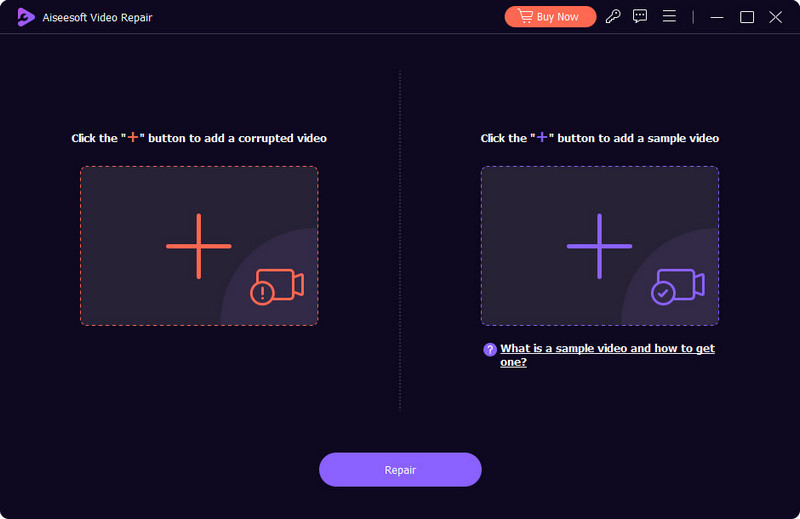
Haga clic Reparacion para corregir cualquier error o corrupción de video detectado. Se le permite obtener una vista previa del video reparado y luego guardarlo.
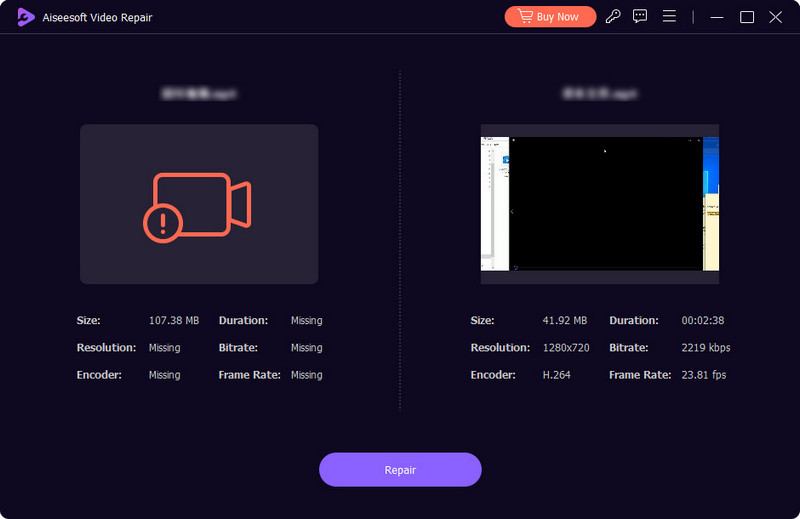
Como solución rápida, intente reproducir el vídeo problemático con otro reproductor multimedia como VLC Media Player. Blu-ray Player, RealPlayer o HotPlayer. Estos reproductores multimedia tienen un soporte más amplio para varios formatos de vídeo y códecs, y es posible que puedan reproducir el vídeo sin problemas.
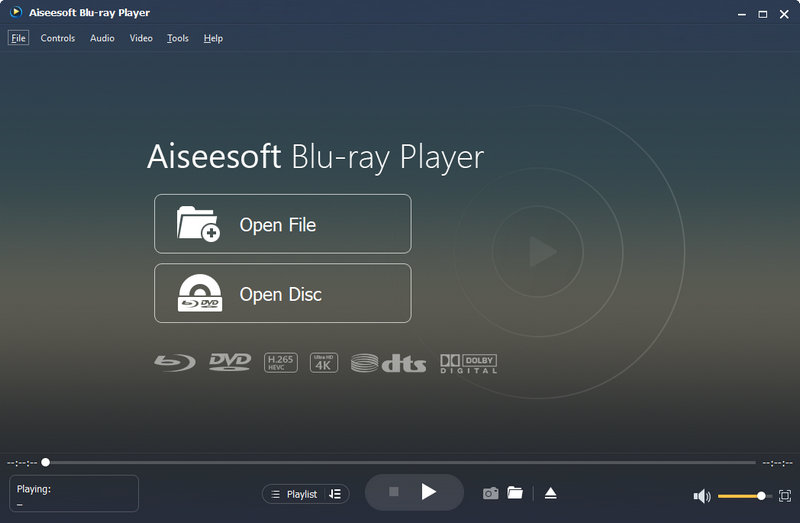
Los controladores gráficos obsoletos o corruptos pueden afectar significativamente la reproducción de video. Actualice los controladores gráficos a su última versión proporcionada por el fabricante. Si no está seguro del fabricante o la versión del controlador, puede utilizar herramientas como Driver Easy o Snappy Driver Installer para detectar y actualizar automáticamente sus controladores.

Para borrar archivos temporales en una PC con Windows 10/11, presione De Windows + R, tipo % Temp% existentes Ejecutar cuadro de diálogo y presione Entrar. Elimine todos los archivos y carpetas del Trabajador Temporal directorio.

Utilice una herramienta de mantenimiento del sistema como Liberador de espacio en disco o Comprobador de archivos del sistema para buscar y reparar cualquier error del sistema que pueda estar causando el problema de reproducción de video. También puede ejecutar un análisis exhaustivo con un programa antivirus o antimalware actualizado para detectar y eliminar posibles infecciones.
¿Por qué la reproducción de un vídeo MP4 provoca el error 0xc1010103?
El error 0xc1010103 normalmente ocurre al intentar reproducir vídeos MP4 usando el Reproductor de Windows Media predeterminado. Los códecs faltantes, los códecs desactualizados, los archivos MP4 dañados y los conflictos de software de terceros pueden causar este error.
¿Puede Windows Media Player reproducir vídeos WebM?
NO, El Reproductor de Windows Media no puede reproducir Vídeos WebM por defecto. Debido a que WebM es un formato de video relativamente nuevo, Windows Media Player no tiene los códecs necesarios para decodificarlo. Sin embargo, puede instalar un paquete de códecs para reproducir videos WebM en su computadora con Windows.
¿Cómo puedo solucionar el tipo de archivo no compatible?
Puede convertir el archivo a un formato compatible para errores de tipo de archivo no compatibles. Hay muchos programas de conversión de archivos disponibles, como Video Converter Ultimate, Freno de mano y FFmpeg. Además, puede optar por instalar los códecs necesarios o utilizar un reproductor multimedia diferente.
Conclusión
Esta publicación explica las causas subyacentes de la error de vídeo 0xc1010103 e indica los métodos de solución de problemas adecuados para resolverlo. Al explorar varias soluciones, incluido el uso de reproductores multimedia alternativos, instalar paquetes de códecs, actualizar controladores, reparar archivos dañados y más, puede recuperar fácilmente el control sobre su experiencia de reproducción de video.

Repare sus archivos de video dañados o dañados en segundos con la mejor calidad.
100% Seguro. Sin anuncios.
100% Seguro. Sin anuncios.